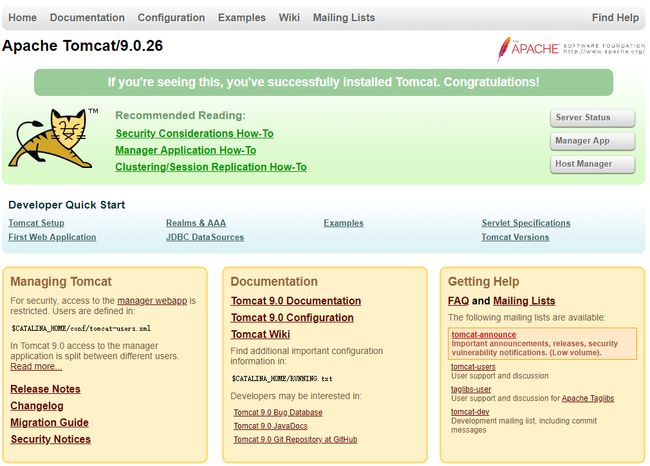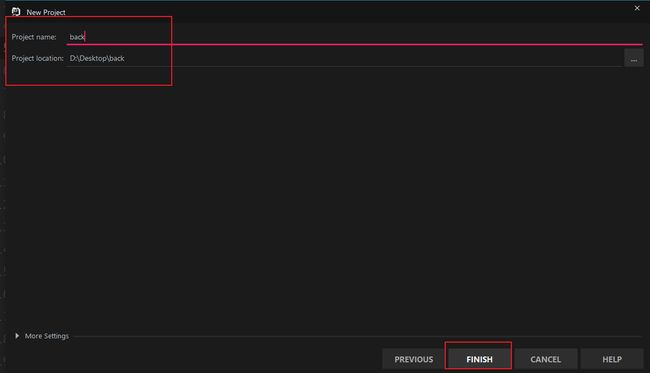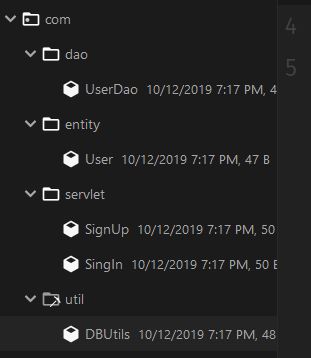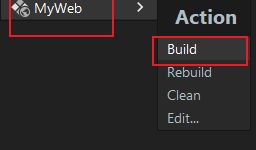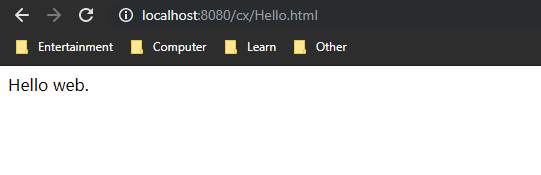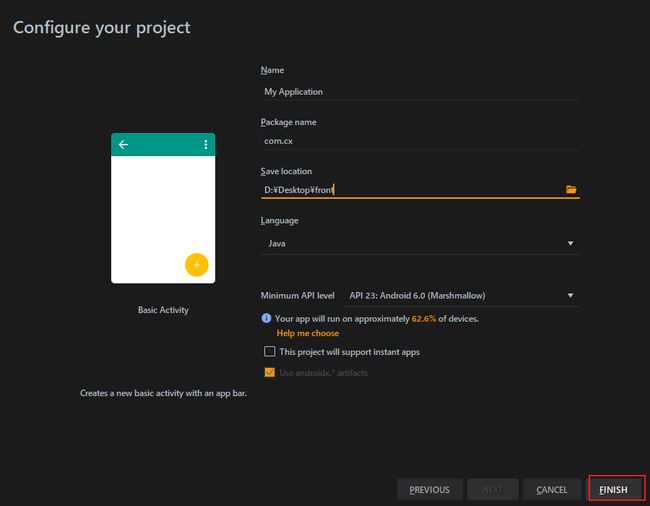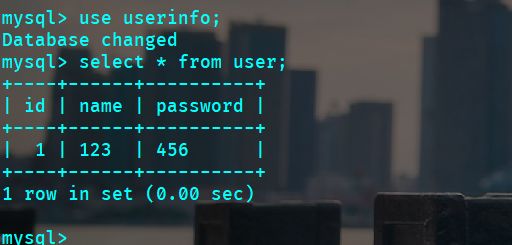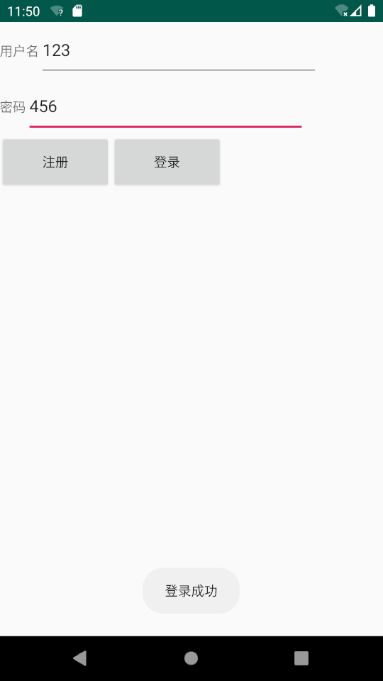Android通过Web与后台数据库交互
文章目录
- 2020.06.23 更新
- 1 背景
- 2 开发环境
- 3 准备环境
- 3.1 安装MySQL
- 3.1.1 下载并安装mysql
- 3.1.2 启动服务并查看初始化密码
- 3.1.3 修改密码
- 3.1.4 允许外部访问
- 3.1.5 配置防火墙(可选)
- 3.2 安装Tomcat
- 3.2.1 下载并上传到服务器
- 3.2.2 解压
- 3.2.3 修改默认端口(可选)
- 3.2.4 启动
- 3.2.5 测试
- 3.2.6 开机启动(可选)
- 4 建库建表
- 4.1 创建user.sql
- 4.2 导入到数据库
- 5 后端部分
- 5.1 创建项目
- 5.2 添加依赖库
- 5.3 创建包与类
- 5.4 DBUtils
- 5.5 User
- 5.6 UserDao
- 5.7 SignIn与SignUp
- 5.8 添加servlet到web.xml
- 5.9 Hello.html测试文件
- 6 打包发布
- 6.1 Project Structure->Artifacts->Web Application:Archive
- 6.2 创建目录并添加模块
- 6.3 添加依赖库与其他文件
- 6.4 打包
- 6.5 上传测试
- 7 Android端
- 7.1 新建工程
- 7.2 MainActivity.java
- 7.3 UserService.java
- 7.4 activity_main.xml
- 8 测试
- 8.1 注册测试
- 8.2 登录测试
- 9 注意事项
- 9.1 数据库用户名与密码
- 9.2 网络权限问题
- 9.3 防火墙问题
- 9.4 HTTP注意事项
- 9.5 线程问题
- 9.6 AVD问题
- 10 源码与JAR包
- 10.1 JAR包
- 10.2 源码
- 11 最后
- 12 参考网站
2020.06.23 更新
1 背景
开发一个app与后台数据库交互,基于MySQL+原生JDBC+Tomcat,没有使用DBUtils或JDBC框架,纯粹底层jdbc实现.
以后逐步改用Spring框架,优化MySQL,进一步部署Tomcat等等,现在项目刚刚起步,还有很多不懂的东西,得慢慢来…
这几天踩了很多坑,说得夸张点真是踩到笔者没有知觉,希望能帮助别人少踩坑…
2 开发环境
- 本地Win
- 服务器CentOS 7
- Android Studio 3.5.1
- IntelliJ IDEA 2019.02
- MySQL 8.0.17
- Tomcat 9.0.26
3 准备环境
说一下MySQL与Tomcat的安装.
3.1 安装MySQL
这个是目前比较新的MySQL版本.
服务器系统是CentOS.
其他系统安装看这里:
- Win10
- Ubuntu
- Fedroa
- ReaHat
CentOS使用yum命令安装:
3.1.1 下载并安装mysql
sudo yum localinstall https://repo.mysql.com//mysql80-community-release-el7-1.noarch.rpm
sudo yum install mysql-community-server
3.1.2 启动服务并查看初始化密码
sudo service mysqld start
sudo grep 'temporary password' /var/log/mysqld.log
3.1.3 修改密码
首先使用root登录:
mysql -u root -p
输入上一步看到的密码,接着使用alter修改密码:
alter mysql.user 'root'@'localhost' identified by 'password';
注意新版本的MySQL不能使用太弱的密码.
如果出现如下提示:
![]()
则说明密码太弱了,请使用一个更高强度的密码.
3.1.4 允许外部访问
use mysql;
update user set host='%' where user='root';
这个可以根据自己的需要去修改,host='%'表明允许所有的ip登录,也可以设置特定的ip,若使用host='%'的话建议新建一个用户配置相应的权限.
3.1.5 配置防火墙(可选)
一般来说需要在对应的云厂商的防火墙配置中开启响应端口,如图:
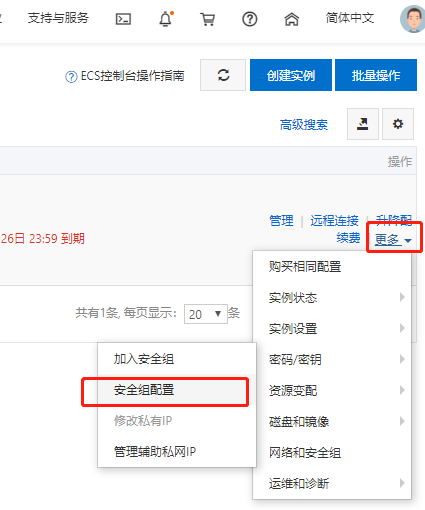

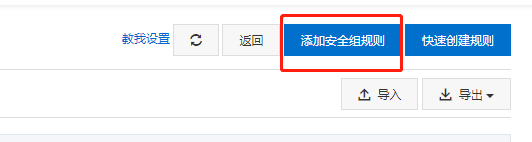
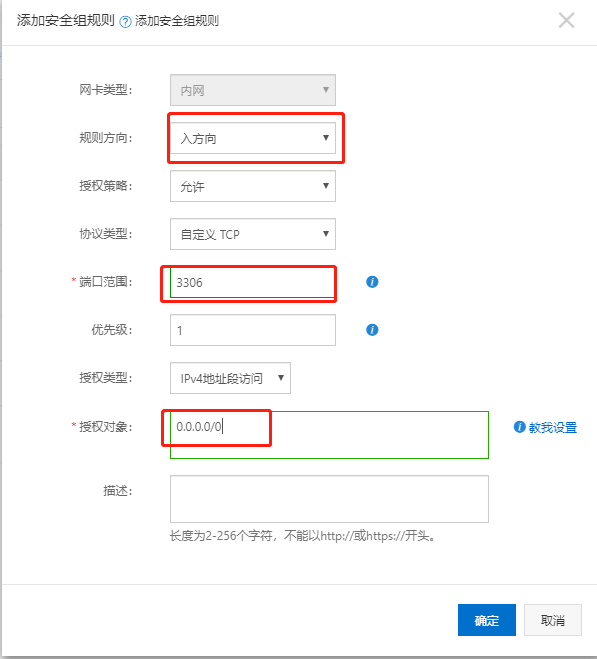
其中授权对象可以根据自己的需要更改,0.0.0.0/0表示允许所有的ip.
3.2 安装Tomcat
3.2.1 下载并上传到服务器
先去官网下载,下载后上传文件到服务器:


笔者使用的是scp命令,使用不熟练的可以戳这里看看
scp apache-tomcat-xxxx.tar.gz [email protected]:/
改成自己的用户名和ip.
3.2.2 解压
ssh连接到服务器,接着移动到/usr/local并解压:
mkdir /usr/local/tomcat
mv apache-tomcat-xxxx.tar.gz /usr/local/tomcat
tar -xzvf apache-tomcat-xxx.tar.gz
3.2.3 修改默认端口(可选)
修改conf/server.xml文件,一般只需修改
<Connector port="8080" protocol="HTTP/1.1" connectionTimeout="20000" redirectPort="8443" />
中的8080端口,修改这个端口即可.
需要的话自行更改.
笔者这么懒的是不会更改的.
3.2.4 启动
运行bin目录下的startup.sh:
cd bin
./startup.sh
3.2.5 测试
浏览器输入:
服务器IP:端口
3.2.6 开机启动(可选)
建议配置开机启动,修改/etc/rc.local文件,添加:
sh /usr/local/tomcat/bin/startup.sh
这个根据自己的Tomcat安装路径修改,指定bin下的startup.sh即可.
4 建库建表
创建用户表,这里简化操作(好吧笔者就是喜欢偷懒)就不创建新用户不授权了.
这是一个在本地用root登录的示例,请根据实际情况创建并授权用户.
4.1 创建user.sql
CREATE DATABASE userinfo;
USE userinfo;
CREATE TABLE user
(
id INT NOT NULL PRIMARY KEY AUTO_INCREMENT,
name CHAR(30) NULL,
password CHAR(30) NULL
);
4.2 导入到数据库
mysql -u root -p < user.sql
5 后端部分
5.1 创建项目
5.2 添加依赖库
创建一个叫lib的目录:

添加两个jar包(jar包在文末提供下载链接):
- mysql-connector-java-8.0.17.jar
- javax.servlet-api-4.0.1.jar

打开Project Structure:
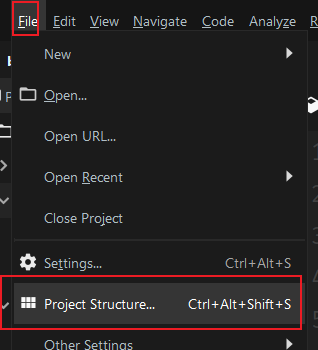
Modules --> + --> JARs or directories:
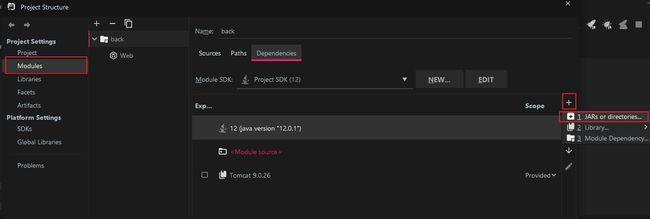
选择刚才新建的lib下的两个jar包:

打勾,apply:
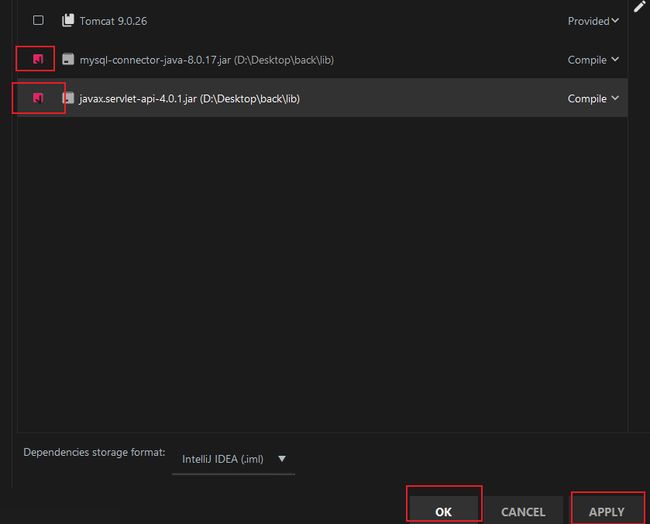
5.3 创建包与类
总共4个包
com.servlet:用于处理来自前端的请求,包含SignUp.java,SignIn.javacom.util:主要功能是数据库连接,包含DBUtils.javacom.entity:实体类,包含User.javacom.dao:操作用户类的类,包含UserDao.java
5.4 DBUtils
连接数据库的类,纯粹的底层jdbc实现,注意驱动版本.
public class DBUtils {
private static Connection connection = null;
public static Connection getConnection()
{
try {
Class.forName("com.mysql.cj.jdbc.Driver");
String url = "jdbc:mysql://127.0.0.1:3306/数据库名字";
String usename = "账号";
String password = "密码";
connection = DriverManager.getConnection(url,usename,password);
}
catch (Exception e)
{
e.printStackTrace();
return null;
}
return connection;
}
public static void closeConnection()
{
if(connection != null)
{
try {
connection.close();
}
catch (SQLException e)
{
e.printStackTrace();
}
}
}
}
主要就是获取连接与关闭连接两个函数.
String url = "jdbc:mysql://127.0.0.1:3306/数据库名字";
String usename = "账号";
String password = "密码";
这几行根据自己的用户名,密码,服务器ip和库名修改.
注意,MySQL 8.0以上使用的注册驱动的语句是:
Class.forName("com.mysql.cj.jdbc.Driver");
旧版的是:
Class.forName("com.mysql.jdbc.Driver");
5.5 User
User类比较简单,就是就三个字段与getter,setter:
public class User {
private int id;
private String name;
private String password;
//三个getter与三个setter
//...
}
5.6 UserDao
public class UserDao {
public boolean query(User user)
{
Connection connection = DBUtils.getConnection();
String sql = "select * from user where name = ? and password = ?";
try {
PreparedStatement preparedStatement = connection.prepareStatement(sql);
preparedStatement.setString(1,user.getName());
preparedStatement.setString(2,user.getPassword());
ResultSet resultSet = preparedStatement.executeQuery();
return resultSet.next();
}
catch (SQLException e)
{
e.printStackTrace();
return false;
}
finally {
DBUtils.closeConnection();
}
}
public boolean add(User user)
{
Connection connection = DBUtils.getConnection();
String sql = "insert into user(name,password) values(?,?)";
try {
PreparedStatement preparedStatement = connection.prepareStatement(sql);
preparedStatement.setString(1,user.getName());
preparedStatement.setString(2,user.getPassword());
preparedStatement.executeUpdate();
return preparedStatement.getUpdateCount() != 0;
}
catch (SQLException e)
{
e.printStackTrace();
return false;
}
finally {
DBUtils.closeConnection();
}
}
}
主要就是查询与添加操作,查询操作中存在该用户就返回true,否则返回false
添加操作中使用executeUpdate()与getUpdateCount() != 0.注意不能直接使用
return preparedStatement.execute();
去代替
preparedStatement.executeUpdate();
return preparedStatement.getUpdateCount() != 0;
咋一看好像没有什么问题,那天晚上笔者测试的时候问题可大了,android那边显示注册失败,但是数据库这边的却insert进去了…这…
好吧说多了都是泪,还是函数用得不够熟练.
- 一般来说
select使用executeQuery(),executeQuery()返回ResultSet,表示结果集,保存了select语句的执行结果,配合next()使用 delete,insert,update使用executeUpdate(),executeUpdate()返回的是一个整数,表示受影响的行数,即delete,insert,update修改的行数,对于drop,create操作返回0create,drop使用execute(),execute()的返回值是这样的:- 如果第一个结果是
ResultSet对象,则返回true - 如果第一个结果是更新计数或者没有结果则返回false
- 如果第一个结果是
所以在这个例子中
return preparedStatement.execute();
肯定返回false,所以才会数据库这边insert进去,但前端显示注册失败(这个bug笔者找了是真的久…)
5.7 SignIn与SignUp
servlet包的SingIn类用于处理登录,调用JDBC查看数据库是否有对应的用户.
SignUp类用于处理注册,把User添加到数据库中.
目前使用的是HTTP连接,后期会考虑添加HTTPS支持.
SignIn.java如下:
@WebServlet("/SignIn")
public class SingIn extends HttpServlet {
@Override
protected void doGet(HttpServletRequest httpServletRequest, HttpServletResponse httpServletResponse) throws IOException,ServletException
{
this.doPost(httpServletRequest,httpServletResponse);
}
@Override
protected void doPost(HttpServletRequest httpServletRequest,HttpServletResponse httpServletResponse) throws IOException, ServletException
{
httpServletRequest.setCharacterEncoding("utf-8");
httpServletResponse.setCharacterEncoding("utf-8");
httpServletResponse.setContentType("text/plain;charset=utf-8");//设置相应类型为html,编码为utf-8
String name = httpServletRequest.getParameter("name");
String password = httpServletRequest.getParameter("password");
UserDao userDao = new UserDao();
User user = new User();
user.setName(name);
user.setPassword(password);
if(!userDao.query(user))//若查询失败
{
httpServletResponse.sendError(204,"query failed.");//设置204错误码与出错信息
}
}
}
@WebServlet("/SignIn")
首先是@WebServlet注解,表示这是一个名字叫SignIn的servlet,可用于实现servlet与url的映射,如果不在这里添加这个注解,则需要在WEB-INF目录下的web.xml添加一个
接着设置响应类型与编码:
httpServletResponse.setContentType("text/plain;charset=utf-8");//设置相应类型为html,编码为utf-8
HttpServletRequest.getParameter(String name)方法表示根据name获取相应的参数:
String name = httpServletRequest.getParameter("name");
String password = httpServletRequest.getParameter("password");
下面是SignUp.java:
@WebServlet("/SignUp")
public class SignUp extends HttpServlet {
@Override
protected void doGet(HttpServletRequest httpServletRequest,HttpServletResponse httpServletResponse) throws IOException,ServletException
{
this.doPost(httpServletRequest,httpServletResponse);
}
@Override
protected void doPost(HttpServletRequest httpServletRequest,HttpServletResponse httpServletResponse) throws IOException,ServletException
{
httpServletRequest.setCharacterEncoding("utf-8");
httpServletResponse.setCharacterEncoding("utf-8");//设定编码防止中文乱码
httpServletResponse.setContentType("text/plain;charset=utf-8");//设置相应类型为html,编码为utf-8
String name = httpServletRequest.getParameter("name");//根据name获取参数
String password = httpServletRequest.getParameter("password");//根据password获取参数
UserDao userDao = new UserDao();
User user = new User();
user.setName(name);
user.setPassword(password);
if(!userDao.add(user)) //若添加失败
{
httpServletResponse.sendError(204,"add failed.");//设置204错误码与出错信息
}
}
}
5.8 添加servlet到web.xml
<web-app xmlns="http://xmlns.jcp.org/xml/ns/javaee"
xmlns:xsi="http://www.w3.org/2001/XMLSchema-instance"
xsi:schemaLocation="http://xmlns.jcp.org/xml/ns/javaee http://xmlns.jcp.org/xml/ns/javaee/web-app_4_0.xsd"
version="4.0">
<servlet>
<servlet-name>SignInservlet-name>
<servlet-class>com.servlet.SingInservlet-class>
servlet>
<servlet>
<servlet-name>SignUpservlet-name>
<servlet-class>com.servlet.SignUpservlet-class>
servlet>
web-app>
要把刚才创建的Servlet添加进web.xml,在
如果在Servlet类中没有添加@WebServlet("/xxxx")注解,则需要在web.xml中添加:
<servlet-mapping>
<servlet-name>SignInservlet-name>
<url-pattern>/SignInurl-pattern>
servlet-mapping>
其中
5.9 Hello.html测试文件
最后添加一个叫Hello.html的HTML测试文件.
<head>
<meta charset="utf-8">
<title>Welcometitle>
head>
<body>
Hello web.
body>
html>
6 打包发布
笔者用的IDEA,Eclipse的打包请看这里.
6.1 Project Structure->Artifacts->Web Application:Archive
6.2 创建目录并添加模块
修改名字,并创建WEB-INF目录与子目录classes:
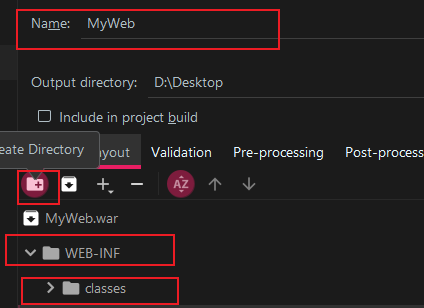
选中classes,添加Module Output,选择自己的web项目:

6.3 添加依赖库与其他文件
添加JAR包,选中lib目录后添加JAR包文件:
(lib文件夹被挡住了不要在意细节哈…)

接着添加Hello.html与web.xml,web.xml需要在WEB-INF目录里,Hello.html在WEB-INF外面:

6.4 打包
6.5 上传测试
打包好的.war文件上传到服务器的Tomcat的webapps目录下:
scp ***.war [email protected]:/usr/local/tomcat/webapps
注意改成自己的webapps目录.
Tomcat启动后,在浏览器输入
服务器IP:端口/项目/Hello.html
7 Android端
7.1 新建工程
7.2 MainActivity.java
public class MainActivity extends AppCompatActivity {
@Override
protected void onCreate(Bundle savedInstanceState) {
super.onCreate(savedInstanceState);
setContentView(R.layout.activity_main);
Button signin = (Button) findViewById(R.id.signin);
signin.setOnClickListener(new View.OnClickListener() {
@Override
public void onClick(View view) {
String name = ((EditText) findViewById(R.id.etname)).getText().toString();
String password = ((EditText) findViewById(R.id.etpassword)).getText().toString();
if (UserService.signIn(name, password))
runOnUiThread(new Runnable() {
@Override
public void run() {
Toast.makeText(MainActivity.this, "登录成功", Toast.LENGTH_SHORT).show();
}
});
else {
runOnUiThread(new Runnable() {
@Override
public void run() {
Toast.makeText(MainActivity.this, "登录失败", Toast.LENGTH_SHORT).show();
}
});
}
}
});
Button signup = (Button) findViewById(R.id.signup);
signup.setOnClickListener(new View.OnClickListener() {
@Override
public void onClick(View view) {
String name = ((EditText) findViewById(R.id.etname)).getText().toString();
String password = ((EditText) findViewById(R.id.etpassword)).getText().toString();
if (UserService.signUp(name, password))
runOnUiThread(new Runnable() {
@Override
public void run() {
Toast.makeText(MainActivity.this, "注册成功", Toast.LENGTH_SHORT).show();
}
});
else {
runOnUiThread(new Runnable() {
@Override
public void run() {
Toast.makeText(MainActivity.this, "注册失败", Toast.LENGTH_SHORT).show();
}
});
}
}
});
}
}
没什么好说的,就为两个Button绑定事件,然后设置两个Toast提示信息.
7.3 UserService.java
public class UserService {
public static boolean signIn(String name, String password) {
MyThread myThread = new MyThread("http://本机内网IP:8080/cx/SignIn",name,password);
try
{
myThread.start();
myThread.join();
}
catch (InterruptedException e)
{
e.printStackTrace();
}
return myThread.getResult();
}
public static boolean signUp(String name, String password) {
MyThread myThread = new MyThread("http://本机内网IP:8080/cx/SignUp",name,password);
try
{
myThread.start();
myThread.join();
}
catch (InterruptedException e)
{
e.printStackTrace();
}
return myThread.getResult();
}
}
class MyThread extends Thread
{
private String path;
private String name;
private String password;
private boolean result = false;
public MyThread(String path,String name,String password)
{
this.path = path;
this.name = name;
this.password = password;
}
@Override
public void run()
{
try {
URL url = new URL(path);
HttpURLConnection httpURLConnection = (HttpURLConnection) url.openConnection();
httpURLConnection.setConnectTimeout(8000);//设置连接超时时间
httpURLConnection.setReadTimeout(8000);//设置读取超时时间
httpURLConnection.setRequestMethod("POST");//设置请求方法,post
String data = "name=" + URLEncoder.encode(name, "utf-8") + "&password=" + URLEncoder.encode(password, "utf-8");//设置数据
httpURLConnection.setRequestProperty("Content-Type", "application/x-www-form-urlencoded");//设置响应类型
httpURLConnection.setRequestProperty("Content-Length", data.length() + "");//设置内容长度
httpURLConnection.setDoOutput(true);//允许输出
OutputStream outputStream = httpURLConnection.getOutputStream();
outputStream.write(data.getBytes("utf-8"));//写入数据
result = (httpURLConnection.getResponseCode() == 200);
} catch (Exception e) {
e.printStackTrace();
}
}
public boolean getResult()
{
return result;
}
}
MyThread myThread = new MyThread("http://内网IP:8080/cx/SignUp",name,password);
MyThread myThread = new MyThread("http://内网IP:8080/cx/SignIn",name,password);
这两行换成自己的ip,内网ip的话可以用ipconfig或ifconfig查看,修改了默认端口的话也把端口一起改了.
路径的话就是:
端口/web项目名/Servlet名
web项目名是再打成war包时设置的,Servlet名在web.xml中的@WebServlet()注解一致.
另外一个要注意的就是线程问题,需要新开一个线程进行http的连接.
7.4 activity_main.xml
前端页面部分很简单,就两个button,用于验证功能.
<LinearLayout
xmlns:app="http://schemas.android.com/apk/res-auto"
xmlns:android="http://schemas.android.com/apk/res/android"
android:layout_height="match_parent"
android:layout_width="match_parent"
android:orientation="vertical"
>
<LinearLayout
android:layout_width="wrap_content"
android:layout_height="wrap_content"
android:orientation="horizontal">
<TextView
android:layout_width="wrap_content"
android:layout_height="wrap_content"
android:text="用户名"
/>
<EditText
android:layout_width="300dp"
android:layout_height="60dp"
android:id="@+id/etname"
/>
LinearLayout>
<LinearLayout
android:layout_width="wrap_content"
android:layout_height="wrap_content"
android:orientation="horizontal">
<TextView
android:layout_width="wrap_content"
android:layout_height="wrap_content"
android:text="密码"
/>
<EditText
android:layout_width="300dp"
android:layout_height="60dp"
android:id="@+id/etpassword"
/>
LinearLayout>
<LinearLayout
android:layout_width="wrap_content"
android:layout_height="wrap_content"
android:orientation="horizontal">
<Button
android:layout_width="120dp"
android:layout_height="60dp"
android:text="注册"
android:id="@+id/signup"
/>
<Button
android:layout_width="120dp"
android:layout_height="60dp"
android:text="登录"
android:id="@+id/signin"
/>
LinearLayout>
LinearLayout>
8 测试
8.1 注册测试
8.2 登录测试
9 注意事项
9.1 数据库用户名与密码
数据库的用户名和密码一定要设置正确,要不然会像下图一样抛出异常:
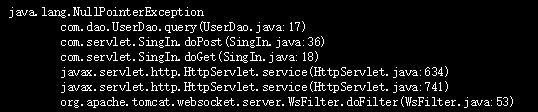
在加载驱动错误时也可能会出现这个错误,因此要确保打成WAR包时lib目录正确且JAR包版本正确.
还有就是由于这个是JDBC的底层实现,注意手写的SQL语句不能错.
千万千万别像笔者这样:

9.2 网络权限问题
需要在AndroidManifest.xml添加网络权限:
<uses-permission android:name="android.permission.INTERNET" />
<uses-permission android:name="android.permission.ACCESS_WIFI_STATE" />
<uses-permission android:name="android.permission.ACCESS_NETWORK_STATE" />
9.3 防火墙问题
服务器的话一般会有相应的相应的网页界面配置,当然也可以手动配置iptables.
修改/etc/sysconfig/iptables
vim /etc/sysconfig/iptables
添加
-A INPUT -m state --state NEW -m tcp -p tcp --dport 8080 -j ACCEPT
-A RH-Firewall-1-INPUT -m state --state NEW -m tcp -p tcp --dport 8080 -j ACCEPT
重启iptables:
service iptables restart
9.4 HTTP注意事项
由于从Android P开始,google默认要求使用加密连接,即要使用HTTPS,所以会禁止使用HTTP连接.
使用HTTP连接时会出现以下异常:
W/System.err: java.io.IOException: Cleartext HTTP traffic to **** not permitted
java.net.UnknownServiceException: CLEARTEXT communication ** not permitted by network security policy
两种建议:
- 使用HTTPS
- 修改默认的AndroidManifest.xml使其允许HTTP连接
在res下新建一个文件夹xml,创建一个叫network_security_config.xml的文件,文件内容如下
<network-security-config>
<base-config cleartextTrafficPermitted="true" />
network-security-config>
然后在AndroidMainfest.xml中加入:
<application
android:networkSecurityConfig="@xml/network_security_config"
/>
即可
另一种办法是在AndroidManifest.xml直接加入一句
<application
android:usesCleartextTraffic="true"
/>
9.5 线程问题
从android4.0开始,联网不能再主线程操作,万一网络不好就会卡死,所以有关联网的操作都需要新开一个线程,不能在主线程操作.
9.6 AVD问题

这个bug笔者找了很久,HTTP连接没问题,服务器没问题,数据库没问题,前端代码没问题,然后去了StackOverflow,发现是AVD的问题…

简单来说就是卸载了APP再重启AVD,居然成功了…
10 源码与JAR包
10.1 JAR包
- MySQL 8.0.17驱动(注意这个要与自己的mysql版本对应)
- java-servlet-api-4.0.1
其他版本可以来这里搜索下载.
10.2 源码
- Github
- 码云
11 最后
笔者小白一枚,有什么不对的地方请大家指正,评论笔者会好好回复的.
12 参考网站
1.Android 通过Web服务器与Mysql数据库交互
2.Android高版本联网失败
3.IDEA 部署Web项目
4.PreparedStatement的executeQuery、executeUpdate和execute
5.preparedstatement execute()操作成功!但是返回false
6.HttpServletResponse(一)
7.HttpServletResponse(二)
8.HttpServletRequest
9.HttpUrlConnection
10.java.net.socketexception
如果觉得文章好看,欢迎点赞。
同时欢迎关注微信公众号:氷泠之路。
![]()